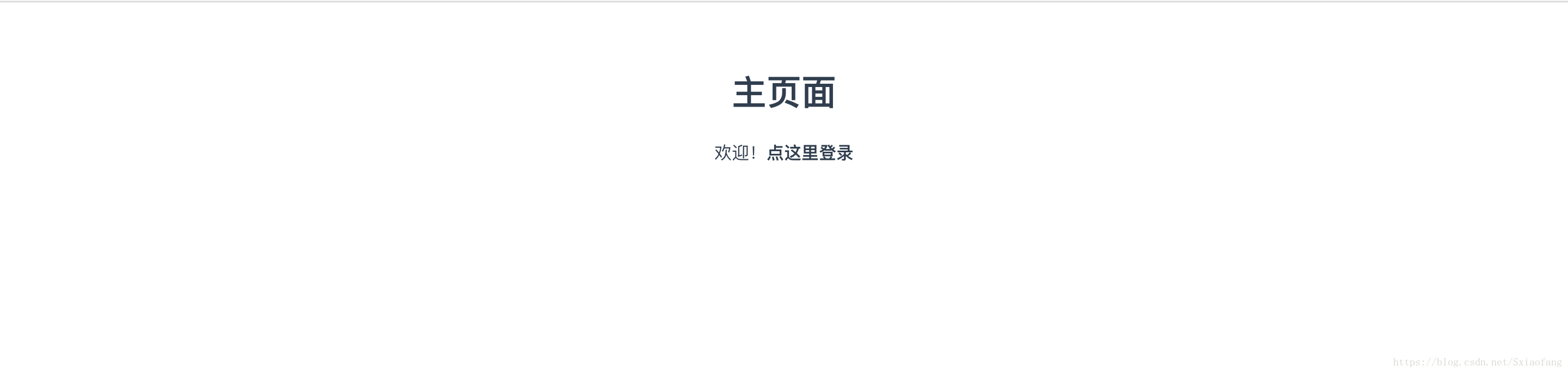從零開始-vue.js(2)登入介面之vue-router實現頁面的跳轉
阿新 • • 發佈:2019-02-13
基於第一篇的樣式,給按鈕、超連結加上跳轉,用vue-router 實現頁面的跳轉。
首先,新增一個可以跳轉的頁面:Home.vue
<template> <div> <h1>主頁面</h1>歡迎!<b @click = "Login">點這裡登入</b> </div></template> <script> export default { methods: { Login () { this.$router.replace('/Login') } } }</script>
然後,在main.js中引入兩個元件:Login、Home,方便後面router呼叫,修改後的main.js 如圖:
// The Vue build version to load with the `import` command // (runtime-only or standalone) has been set in webpack.base.conf with an alias. import Vue from 'vue' import App from './App' import router from './router'//引入路由配置 import './assets/zhongda.jpeg' import forgetPass from './components/forgetPass.vue' import Login from './components/Login.vue' import Home from './components/Home.vue' import ElementUI from 'element-ui' import '../theme/index.css' //建立和掛載根例項,通過router 配置引數注入路由,從而讓整個應用都有路由功能 Vue.config.productionTip = false Vue.use(ElementUI) Vue.config.productionTip = false /* eslint-disable no-new */ new Vue({ el: '#app', router, components: { App }, template: '<App/>' })
然後,當然是修改router下的index.js檔案啦,主要是要引入router的兩個路徑,一個指向Login.vue,另一個指向Home.vue:
import Vue from 'vue' import Router from 'vue-router' import Home from '@/components/Home.vue' import Login from '@/components/Login.vue' //懶載入方式,當路由被訪問的時候才載入對應元件 //const Login = resolve => require(['@/components/Login'], resolve) Vue.use(Router) export default new Router({ routes: [ { path: '/Home', name: 'Home', component: Home }, { path: '/Login', name: 'Login', component: Login }, ] })
然後,就是修改Login.vue中,按鈕“登入”的點選事件了,要求點選按鈕,頁面將自動跳轉到Home.vue,由於我一開始使用el-button標籤和v-on : click始終無法正常跳轉,因此,改變為普通button,再自己調樣式,利用@click = 方法最終實現正常跳轉:
<template>
<!--背景圖-->
<div class = "note" :style = "note">
<!--login框,表單+tab標籤頁的組合-->
<div class = "loginFrame">
<!--表單元件放在外面,標籤欄在裡面-->
<el-form ref = "AccountForm" :model = "AccountForm" rules = "rules" class = "demo-ruleForm login-container">
<!--tab標籤-->
<div class = "tabsUser">
<el-tabs v-model = "activeName" @tab-click = "handleClick" class = "users" style = "height: 30px;font-size: 25px">
<el-tab-pane label = "學生" name = "students" class = "tab1"></el-tab-pane>
<el-tab-pane label = "教師" name = "teacher" class = "tab2"></el-tab-pane>
<el-tab-pane label = "教務老師" name = "eduTeacher" class = "tab3"></el-tab-pane>
</el-tabs>
</div>
<div class = "formGroup">
<el-form-item label = "賬號" prop = "user" >
<el-input type = "text" auto-complete = "off" placeholder = "請輸入您的賬號" class = "form-control" ></el-input></el-form-item>
<el-form-item label = "密碼" prop = "password" class = "form-inline">
<el-input type = "password" auto-complete = "off" placeholder = "請輸入密碼" class = "form-control" ></el-input></el-form-item>
</div>
<div class = "remFor">
<el-checkbox v-model = "checked" checked class = "remember">記住密碼</el-checkbox>
<router-link to = "/forgetPass" class = "forget ">忘記密碼?</router-link>
<router-view></router-view>
</div>
<div class = "formButton">
<el-form-item style = "width:100%;">
<button style = "width:100%; height: 35px; background: #3A825E; font-size:14px; font-family:PingFang SC; color:#fff; border-radius:10px " @click = "login" >登入</button>
</el-form-item>
</div>
</el-form>
</div>
</div>
</template>
<script>
export default {
name: '登入',
data() {
return {
note: {
position:"absolute",
top:"0px",
left:"0px",
width: "100%",
height:"100%",
backgroundImage: "url(" + require("../assets/zhongda.jpeg") + ")",
backgroundSize: "100% 100%",
backgroundRepeat: "no-repeat",
},
AccountForm : {
username:'admin',
password:'123456',
},
rules: {
username :[
{required: true, message: '請輸入賬號',trigger: 'blur'},
//{ validator: validaePass }
],
password: [
{required: true,message: '請輸入密碼', trigger: 'blur'},
//{ validator: validaePass2 }
]
},
checked: false
};
},
methods: {
login() {
this.$router.replace('/Home')
}
}
}
</script>
<style>
.login-container {
-webkit-border-radius: 5px;
border-radius: 15px;
-moz-border-radius: 5px;
background-clip: padding-box;
margin: 180px auto;
width: 350px;
padding: 35px 35px 15px 35px;
background: rgba(255,255,255,0.7)
;
border: 1px solid #eaeaea;
box-shadow: 0 0 25px #cac6c6;
}
label{
width:70px;
text-align:left;
}
.form-control{
width:270px;
flex: 1;
-webkit-flex: 1;
-ms-flex: 1;
}
.remember{
width:250px;
text-align:left;
}
.forget{
width:500px;
text-align:right;
font-size:14px;
font-family:PingFang SC;
}
.remFor{
margin-bottom: 10px;
padding-bottom: 10px;
}
.tabsUser{
display: inline-block;
margin-left: 0px;
margin-right:0px;
text-align:center;
font-size:25px;
}
</style>最終實現的效果是:開啟頁面,預設指向第一個Home.vue頁面,然後點選“點這裡登入”就可以跳轉到登入介面,同樣,點選“登入”按鈕也可以跳轉到Home頁面,效果如下:
最後,考慮到我的系統是想要首先進入登入介面的,因此,我在index.js中做了些許調整,將Login元件的path與Home元件的path互換,讓系統預設路徑變為Login,使用者需要點選才能進入Home頁面,同時,相應的Login.vue/Home.vue的path也要更換。最後實現了頁面之間的跳轉